随着科技的不断发展,手机已经成为我们日常生活中不可或缺的一部分,而随着手机功能的不断升级,我们也可以利用手机给台式电脑共享网络,实现更便捷的上网体验。通过简单的设置和连接,我们可以轻松地将手机的网络信号分享给台式电脑,让我们在任何时间、任何地点都能畅快地上网。接下来让我们一起来了解如何用手机给台式电脑共享网络吧!
怎样用手机给台式电脑共享网络
步骤如下:
1.将手机与电脑通过USB数据线进行连接。打开手机的设置进入。
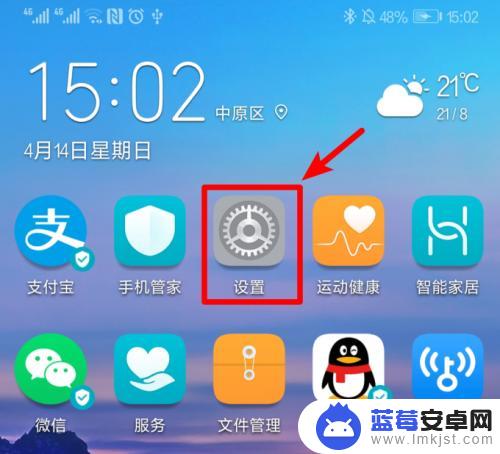
2.在手机设置列表中,点击设备连接的选项进入。
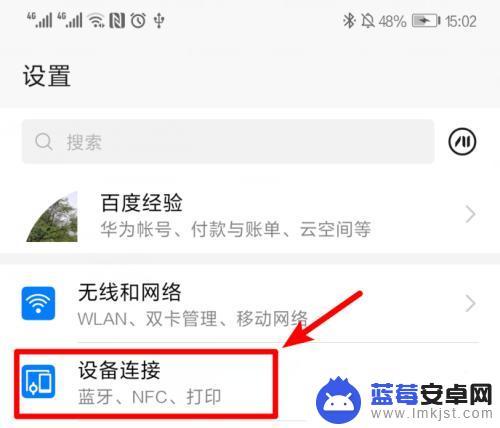
3.点击设备连接进入后,选择页面的移动网络共享的选项进入。
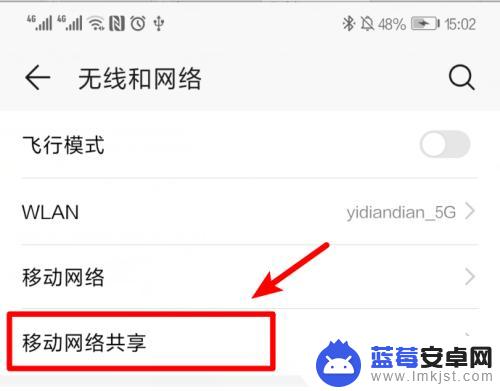
4.点击进入后,将USB共享网络后方的开关打开。
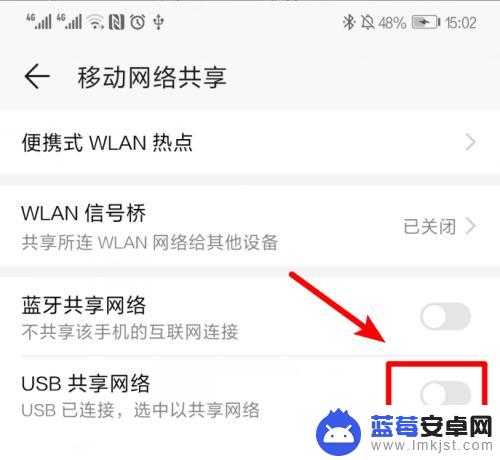
5.打开后,即可将手机网络共享给电脑使用。
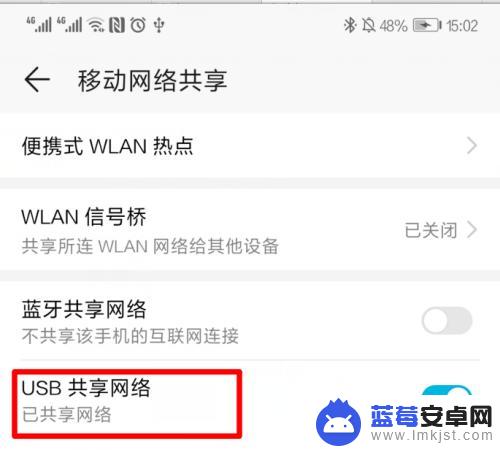
6.这时,在电脑端。可以看到电脑的网络已经连接成功。
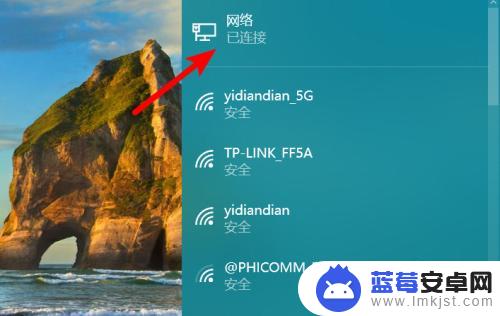
以上就是如何使用手机给台式电脑进行连接的全部内容,如果你遇到这种情况,可以根据本文提供的方法来解决,希望这对大家有所帮助。












